Beispiel: Bereitstellung von ABBYY FineReader PDF 15 mithilfe von Active Directory
Das folgende Beispiel beschreibt die Bereitstellung unter Microsoft Windows Server 2012 R2.
- Erstellen Sie ein administratives Installationsverzeichnis (siehe Administrative Installation mit Lizenz-Server und License Manager) oder ein administratives Installationsverzeichnis für mehrere Benutzer (siehe Administratives Installationsverzeichnis für mehrere Benutzer erstellen).
Hinweis. Beim Bereitstellen von ABBYY FineReader PDF 15 über Active Directory müssen die Konten der Domänencomputer über den Schreibzugriff für den administrativen Installationsordner verfügen. - Starten Sie die Konsole Gruppenrichtlinienverwaltung (gpmc.msc).
- Wählen Sie links in der Struktur eine Seite, Domäne oder andere Organisationseinheit, die einen Computer oder eine Gruppe von Computern enthält. FineReader wird dann auf diesen Computern installiert.
- Klicken Sie mit der rechten Maustaste auf den ausgewählten Strukturknoten und klicken Sie auf Hier ein Create a GPO ... and Link it here... (GPO erstellen ... und verlinken...) im Kontextmenü
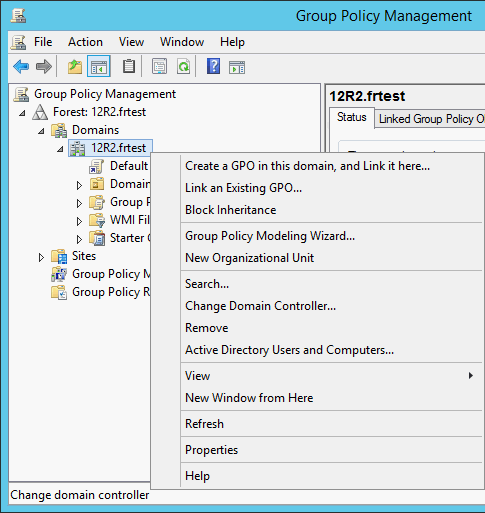
- Geben Sie einen beschreibenden Namen ein, und klicken Sie auf OK.
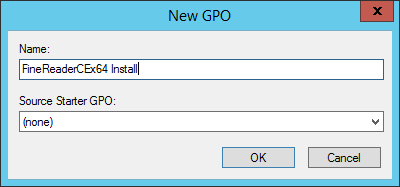
- Klicken Sie auf die Schaltfläche Add… in der Gruppe Security Filtering und geben Sie die Gruppen an, die Computer enthalten, auf denen ABBYY FineReader PDF 15 installiert werden soll.
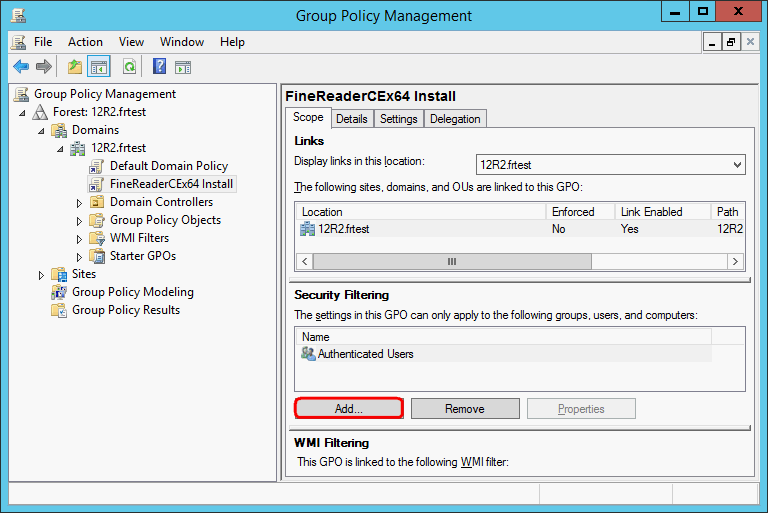
- Klicken Sie mit der rechten Maustaste auf das erstellte Gruppenrichtlinienobjekt (GPO) und klicken Sie auf Edit... im Kontextmenü
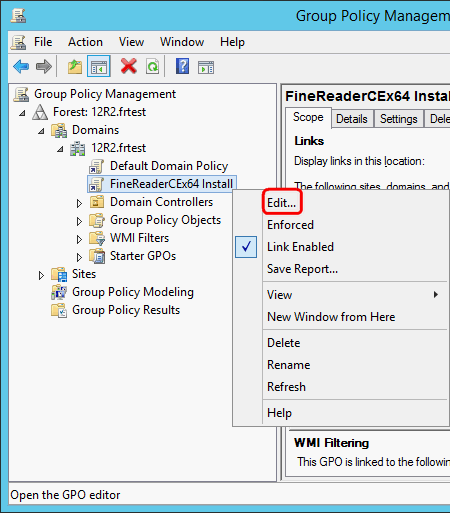
- Im Dialogfeld Group Policy Management Editor (Gruppenrichtlinie Management Editor) wählen Sie Computer Configuration > Policies > Software Settings > Software installation.
- Klicken Sie auf New > Package... im Kontextmenü.
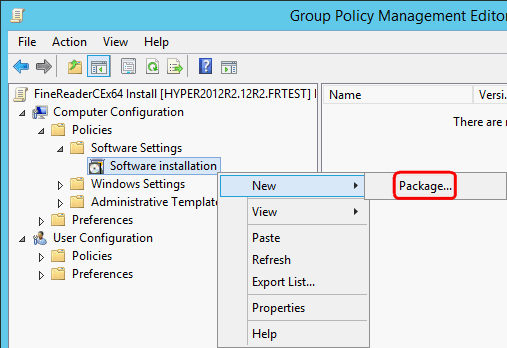
- Geben Sie den Netzwerkpfad zur Datei ABBYY FineReader 15.msi an (bei der Installation auf 32-Bit-Systemen) oder zur Datei ABBYY FineReader 15 x64.msi an (bei der Installation von 64-Bit-Systemen). Diese Dateien befinden sich im Auslieferungsordner von ABBYY FineReader PDF 15 auf dem Server.
- Wählen Sie die Bereitstellungsmethode Erweitert.
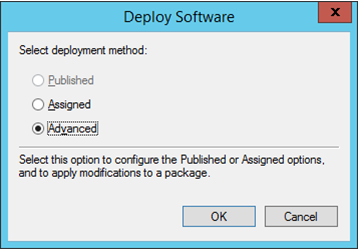
- Ein Dialogfeld öffnet sich. Bei der Installation der 32-Bit-Version, klicken Sie auf die Schaltfläche Erweitert auf der Registerkarte Bereitstellung und stellen sicher, dass die Option Diese 32-Bit-X86-Anwendung für Win64-Computer bereitstellen deaktiviert ist.
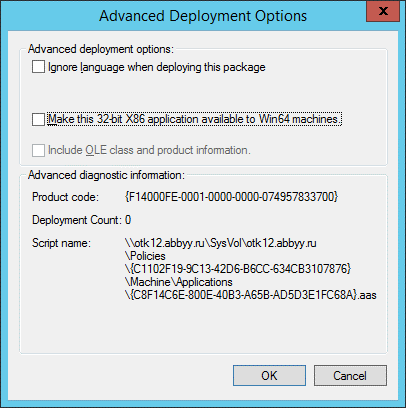
- Wählen Sie die Registerkarte Modifications und klicken Sie auf Add...
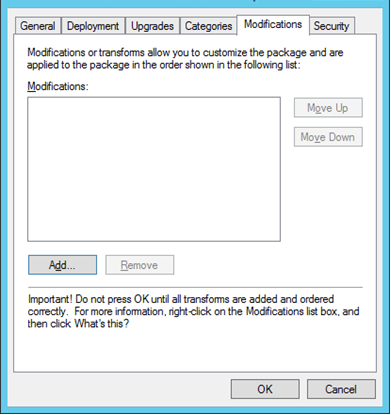
- Wählen Sie die Dateien für die Sprache der Benutzeroberfläche der gewünschten Sprache der Benutzeroberfläche von ABBYY FineReader PDF 15. Die Dateien für die Sprache der Benutzeroberfläche befinden sich im administrativen Installationsordner auf dem Server.
Dateinamen und zugehörige Sprachen:
1026.mst Bulgarisch
1028.mst Chinesisch (traditionell)
1029.mst Tschechisch
1030.mst Dänisch
1031.mst Deutsch
1032.mst Griechisch
1033.mst Englisch
1034.mst Spanisch
1036.mst Französisch
1038.mst Ungarisch
1040.mst Italienisch
1041.mst Japanisch
1042.mst Koreanisch
1043.mst Niederländisch
1045.mst Polnisch
1046.mst Portugiesisch (Brasilien)
1049.mst Russisch
1051.mst Slowakisch
1053.mst Schwedisch
1055.mst Türkisch
1058.mst Ukrainisch
1066.mst Vietnamesisch
2052.mst Chinesisch (vereinfacht)
Z. B.: Um ABBYY FineReader mit der russischen Benutzeroberfläche zu installieren, wählen Sie 1049.mst.
04.03.2022 7:13:01